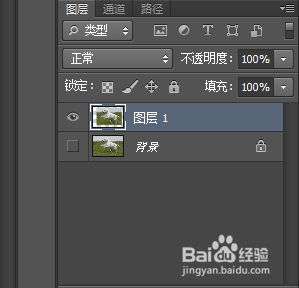photoshop cs6矩形选框工具抠图
1、启动软件,打开一张图片。
2、左侧工具栏单击“矩形选框工具”。在场景选取主体部分。
3、菜单栏选择“修改”——“羽化”,数值设为10。
4、键盘按住ctrl+j 复制选区内图像。得到“图层1”图层。
5、工具箱选择“移动工具”,拖拽到另一张图片。按住ctrl+t,调整适当大小。最终效果如图。
声明:本网站引用、摘录或转载内容仅供网站访问者交流或参考,不代表本站立场,如存在版权或非法内容,请联系站长删除,联系邮箱:site.kefu@qq.com。
阅读量:74
阅读量:90
阅读量:53
阅读量:84
阅读量:92